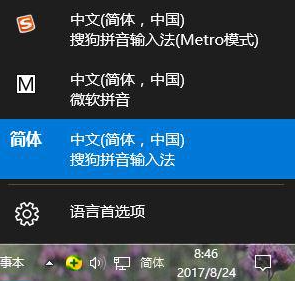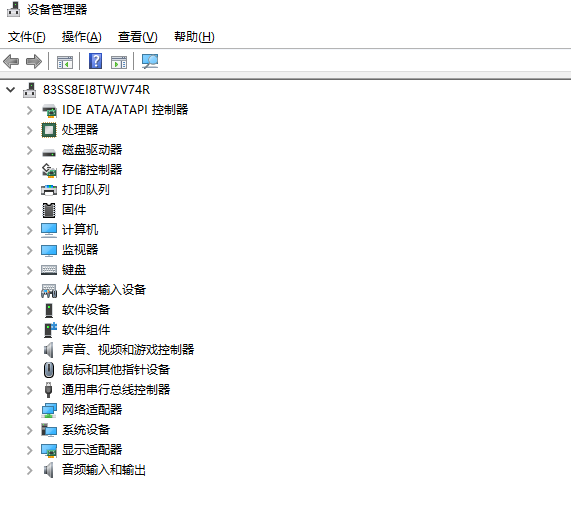2、选择左边计算机下的“HKEY_CLASSES_ROOT“文件夹,双击或点击左边的”》”按钮。
2、选择左边计算机下的“HKEY_CLASSES_ROOT“文件夹,双击或点击左边的”》”按钮。
 3、滚动鼠标滑轮或者向下拖动窗口一旁的滚动块,找到后缀名为”.exe“的文件夹,并点击一下。
3、滚动鼠标滑轮或者向下拖动窗口一旁的滚动块,找到后缀名为”.exe“的文件夹,并点击一下。
 4、双击窗口右侧的”默认“选项。
4、双击窗口右侧的”默认“选项。
 5、在跳转出的对话框里,在“数值数据”下输入“exefile”,并点击确定。
5、在跳转出的对话框里,在“数值数据”下输入“exefile”,并点击确定。
 6、继续下拉左边窗口的滚动块,找到“exefile”的文件夹,双击或点击左边的”》“按钮打开。
6、继续下拉左边窗口的滚动块,找到“exefile”的文件夹,双击或点击左边的”》“按钮打开。
 7、找到“command”的子文件夹,并点击打开。
7、找到“command”的子文件夹,并点击打开。
 8、点击右边窗口的”默认“选项。
8、点击右边窗口的”默认“选项。
 9、在跳转的对话框里输入”“%1” %*“,并点击确定按钮,关闭注册表编辑器窗口,重启电脑后即可。
9、在跳转的对话框里输入”“%1” %*“,并点击确定按钮,关闭注册表编辑器窗口,重启电脑后即可。